Мерцающий экран Вашего телевизора Vizio может быть следствием целого ряда различных проблем, но в конечном итоге он доставляет Вам и Вашей семье неприятные впечатления от просмотра.
Экран Вашего телевизора может мерцать в результате слабого кабельного сигнала, проблемы с одним из подключенных к нему аксессуаров или начальной стадии внутреннего аппаратного сбоя.
Нет ничего хуже, чем телевизор Vizio, который мерцает или мигает, включается и выключается, и, похоже, его невозможно починить, что бы Вы ни пытались сделать.
Несмотря на то, что это может показаться невозможным, существует ряд действительно эффективных способов лечения телевизоров Vizio, которые мерцают при включении и выключении.
Если Вы будете тщательно следовать этим способам ремонта, мерцание экрана Вашего телевизора Vizio прекратится, что позволит Вам сэкономить деньги на покупке дорогостоящего нового телевизора.


| Проверьте и восстановите все соединения. | Посмотрите, нет ли в кабеле перегибов, заломов или разрывов, которые могут быть причиной слабого или неравномерного приема сигнала Вашим телевизором. При необходимости замените эти кабели на новые, а затем снова подсоедините их к телевизору. |
| Дополнительные настройки видео | Эти настройки могут обеспечить Вам большую гибкость при просмотре, но они также могут быть причиной проблемы мерцания Вашего телевизора. |
| Цикл питания оборудования Vizio Smart TV | Вам необходимо перезагрузить телевизор Vizio в дополнение к любым другим подключенным устройствам. В результате этого процесса, иногда называемого «циклом питания», вся Ваша домашняя развлекательная система будет перезагружена. |
| Отказ подсветки | До полного перегорания она проявляет предупреждающие признаки, включая мерцание, затемнение и мигание. Жидкокристаллические дисплеи будут продолжать воспроизводить цвета даже при неработающей подсветке. |
| Проверьте настройки изображения. | Прежде всего, попробуйте очистить настройки изображения. В телевизорах Vizio Вы можете сделать это без полного сброса настроек на заводские; скорее, Вы можете просто сбросить визуальные настройки. |
| Разрядите Ваш телевизор | Вы можете разрядить телевизор и освободить оставшуюся оперативную память, отключив его от сети и нажав и удерживая кнопку «Power» в течение 30 секунд. |
| Отключите все внешние устройства | Если Ваш телевизор Vizio все еще мигает и выключается, и ничто другое не помогает, попробуйте отключить от него все другие устройства. |
| Обновление микропрограммы | В прошлом проблемы с программным обеспечением и микропрограммой были связаны с проблемами с дисплеем телевизора Vizio. |
| Сброс настроек телевизора Vizio на заводские установки | Несмотря на то, что при этом будут удалены все настраиваемые функции и связанные устройства, возврат телевизора к заводским настройкам — это более радикальная мера, которую всегда стоит попробовать. |
| Проверьте Вашу гарантию | Неисправность подсветки или панели телевизора, скорее всего, является более серьезной проблемой, если мерцание на экране Вашего телевизора не было устранено. |
Проверьте и восстановите все соединения.
Необходимо проверить все кабельные соединения, идущие к Вашему телевизору. Наряду с коаксиальным проводом, идущим от Вашей кабельной розетки, это также относится к любым HDMI, композитным или компонентным кабелям.
Проверьте кабель на наличие перегибов, заломов или разрывов, которые могут привести к ослаблению или нестабильности сигнала, подаваемого на Ваш телевизор. Если необходимо, поменяйте местами эти кабели и снова подсоедините их к телевизору.
Дополнительные настройки видео
Вы можете использовать несколько эффектов, улучшающих просмотр, зайдя в меню «Дополнительные настройки видео» на Вашем телевизоре Vizio.
Эти опции могут дать Вам больше возможностей для управления просмотром, но они также могут быть причиной проблемы мерцания Вашего телевизора.
Окружающее освещение, регулировка задней подсветки и сложные адаптивные опции лума — вот лишь некоторые из этих возможностей.
Чтобы проверить, не является ли какая-либо из опций «Расширенных настроек видео» источником мерцания Вашего телевизора, отключите любую из них и выключите телевизор.
Некоторые удобные решения Игровой режим
Многие телевизоры Vizio предлагают настройку Game Mode, которая предназначена для уменьшения задержки ввода и улучшения отзывчивости дисплея в играх. Режим Game Mode может помочь уменьшить мерцание экрана и другие визуальные проблемы, которые могут возникнуть при игре в быстро развивающиеся игры.
Сглаживание движения
Сглаживание движения — это функция, предназначенная для уменьшения размытости движений в быстро меняющихся изображениях. Однако иногда она может вызывать визуальные артефакты или мерцание на некоторых типах контента. Если у Вас наблюдается мерцание экрана, попробуйте отключить функцию Motion Smoothing и посмотреть, улучшит ли это ситуацию.
Датчик рассеянного света
Датчик рассеянного света — это функция, которая автоматически регулирует яркость телевизора в зависимости от освещения в комнате. Если в комнате слишком темно или слишком светло, это может вызвать мерцание экрана или другие визуальные проблемы. Отключение датчика Ambient Light Sensor и ручная настройка яркости и контрастности телевизора помогут улучшить качество изображения и уменьшить мерцание.
Детализация черного
Настройка «Детализация черного» может улучшить детализацию темных участков изображения, но она также может вызвать мерцание экрана или слишком яркое изображение. Если у Вас наблюдается мерцание экрана, попробуйте отключить настройку Детализация черного, чтобы проверить, улучшит ли это ситуацию.
Уменьшение шума
Настройка Шумоподавление может помочь уменьшить визуальный шум или помехи в изображении, но она также может привести к тому, что экран будет выглядеть слишком мягким или размытым. Если у Вас наблюдается мерцание экрана, попробуйте отключить настройку Шумоподавление, чтобы посмотреть, улучшит ли это ситуацию.
Цикл питания оборудования Vizio Smart TV.
Ваш телевизор Vizio должен быть выключен и перезапущен вместе с любыми подключенными устройствами. Эта процедура, известная как «цикл питания», приведет к перезагрузке всей Вашей домашней развлекательной системы.
Вот как выполнить цикл питания оборудования Vizio Smart TV:
- Выключите телевизор и любое другое сопутствующее оборудование, например, саундбар или ресивер.
- Отключите все шнуры питания от розетки или удлинителя.
- Подождите не менее 30 секунд — 1 минуты, чтобы дать компонентам полностью отключиться.
- Снова подключите шнуры питания к розетке или удлинителю.
- Включите телевизор и любое другое сопутствующее оборудование.
Чтобы проверить, не является ли причиной проблемы какое-либо устройство, например, кабельная приставка, отключите все свои устройства от телевизора на 30 секунд, а затем перезапустите каждое из них.
Циклическое включение питания также может помочь устранить временные программные сбои или ошибки, которые могут быть причиной проблем. Если Вы испытываете постоянные проблемы с оборудованием Vizio Smart TV, возможно, Вам следует регулярно выполнять цикл питания, чтобы предотвратить возникновение проблем.
Неисправность подсветки
Лампы с холодным катодом и флуоресцентные лампы — это две формы подсветки, используемые в ЖК-телевизорах Vizio.
Хотя ЖК-панели не могут самоподсвечиваться, и Visio утверждает, что ЖК-телевизоры могут работать до 100 000 часов, подсветка от стороннего производителя необходима для усиления цветов, создаваемых жидкими кристаллами.
Поэтому перед полным перегоранием на экране появляются такие предупреждающие индикаторы, как мерцание, затемнение и мигание. Даже при неработающей подсветке жидкокристаллические дисплеи все равно будут излучать свои собственные цвета.
Если посветить фонариком под углом 45 градусов, то можно увидеть эти цвета, что указывает на то, что экран все еще функционирует, несмотря на неспособность подсветки адекватно освещать его.
Другой возможной причиной проблем с подсветкой является неисправная плата блока питания. Плата блока питания отвечает за регулирование подачи питания на телевизор, и если она неисправна, это может привести к мерцанию или периодическому выключению подсветки.
В некоторых случаях плату блока питания можно заменить, но, опять же, это может быть дорогостоящим ремонтом, особенно для старых или больших телевизоров.
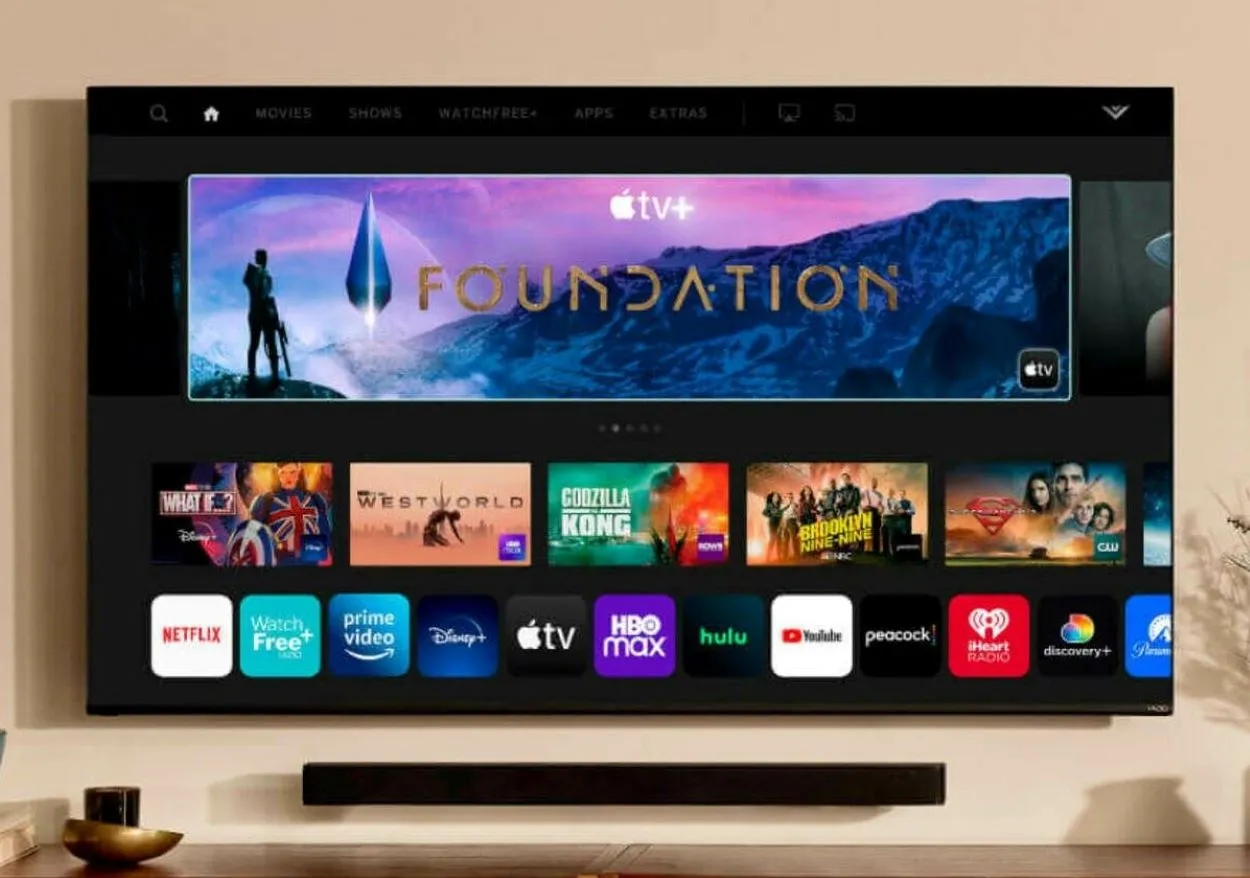
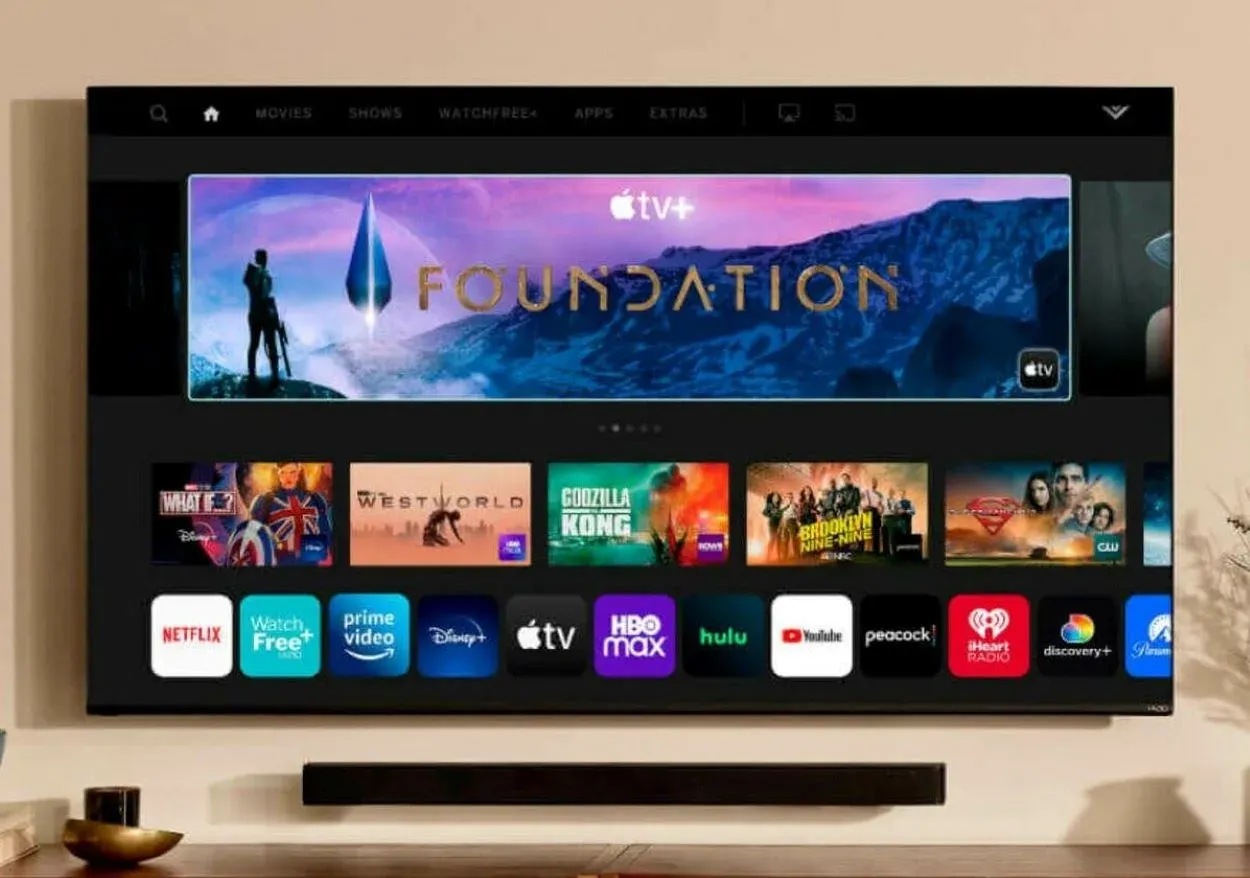
Проверьте настройки изображения.
Наиболее частой причиной мерцания в телевизорах Vizio являются настройки изображения.
Попробуйте сначала сбросить настройки изображения. Вы можете сделать это с телевизорами Vizio, не выполняя полный сброс на заводские настройки; вместо этого Вы можете просто сбросить визуальные настройки.
- Нажмите кнопку меню на Вашем пульте ДУ.
- В экранном меню выберите Изображение > Еще > Сброс режима изображения.
Чтобы определить, влияет ли мерцание на экран, Вы можете попробовать вручную отрегулировать Яркость, Контрастность и другие настройки подсветки.
Если Ваш экран то и дело мерцает, часто может помочь снижение яркости. Если после выполнения этих действий мерцание прекратится, то, скорее всего, Ваша подсветка или инвертор напряжения готовы выйти из строя.
Также стоит отметить, что различные источники, например, потоковые сервисы или кабельные приставки, могут иметь собственные настройки изображения, которые могут влиять на работу телевизора. Если у Вас возникли проблемы с каким-то конкретным источником, попробуйте изменить настройки изображения и на этом устройстве.
Разрядите Ваш телевизор
Ваш телевизор Vizio, как и многие другие электрические устройства, имеет память с произвольным доступом (RAM), которая может вести себя странно после длительного периода непрерывной работы.
Отключив телевизор от сети и удерживая кнопку «Power» в течение 30 секунд, Вы можете разрядить его и освободить оставшуюся в нем оперативную память.
Чтобы проверить, не вернулось ли мерцание, снова подключите телевизор к источнику питания и включите его.
СОВЕТ
Частота обновления изображения в Вашем телевизоре Vizio означает, сколько раз в секунду обновляется изображение на экране. Если частота обновления слишком низкая, это может привести к мерцанию экрана. Вы можете проверить и отрегулировать частоту обновления в настройках Вашего телевизора. Убедитесь, что Вы выбрали частоту обновления, совместимую с Вашим телевизором и другими подключенными устройствами.
Отключите все внешние устройства
Если в зоне, где расположен Ваш телевизор, слишком много электрических помех, это может привести к мерцанию экрана. Это может произойти, если другие электронные устройства расположены слишком близко к Вашему телевизору или если к одной и той же розетке подключено слишком много устройств.
Отключите от телевизора Vizio все другие устройства и попробуйте сделать это, если Ваш телевизор все еще мигает и выключается, и ничто другое не помогло решить эту проблему.
Возможно, Вам потребуется отключить следующие устройства:
- Потоковые приставки/планшеты
- PlayStation и DVD-плееры
- Для того чтобы определить, в каком из Ваших гаджетов кроется причина проблемы, отсоединяйте по очереди каждый из них.
Хотя это и маловероятно, некоторые пользователи утверждают, что в произвольном включении и выключении их телевизора виноваты внешние устройства.
Обновление микропрограммы
Неисправности дисплеев телевизоров Vizio в прошлом были связаны с проблемами программного обеспечения и микропрограмм.
Даже если Ваш телевизор совсем новый, Вы должны убедиться, что микропрограмма обновлена до самой последней версии.
За исключением случаев, когда Вы используете телевизор Smart Vizio, где автоматическое обновление всегда включено, Вы не можете полагать, что функция автоматического обновления встроенного ПО большинства телевизоров Vizio включена для Вас.
Важно отметить, что автоматическое обновление микропрограммы будет работать только при подключенном, но выключенном телевизоре. Ваш телевизор не будет обновлять микропрограмму, если Вы оставите его включенным.
Вы можете обновить микропрограмму на старых моделях телевизоров Vizio, выполнив следующие действия:
- Нажмите кнопку меню на Вашем пульте ДУ.
- В соответствии с Вашей моделью перейдите к пункту Admin & Privacy или System.
- Чтобы проверить наличие обновлений, щелкните.
- Ваш телевизор дважды перезапустится, если обновления были успешно установлены.
Телевизор Smart Vizio не имеет возможности вручную обновлять микропрограмму; вместо этого, пока Ваш телевизор подключен к Интернету, он делает это автоматически.
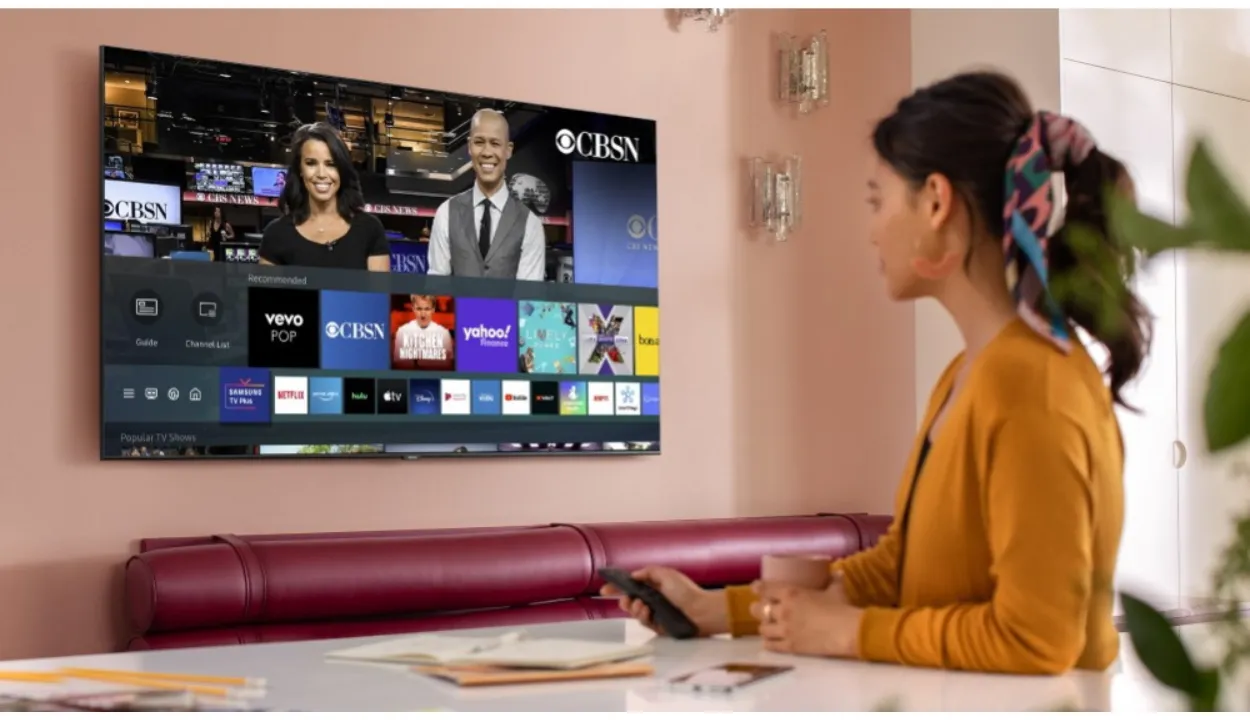
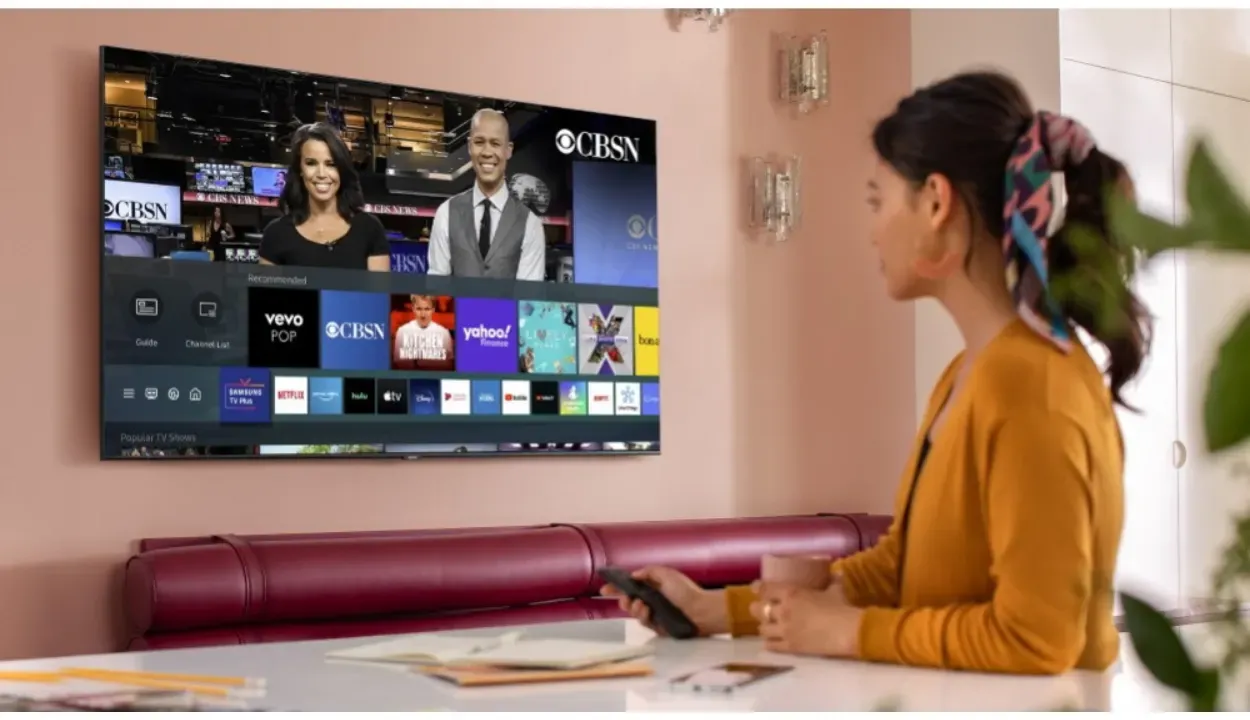
Телевизор Vizio
Сброс заводских настроек телевизора Vizio
Если предыдущие способы не помогли, возврат Вашего телевизора к заводским настройкам — более радикальная мера, которая приведет к удалению всех функций персонализации и подключенных устройств, но попробовать всегда стоит.
Инструкции по сбросу заводских настроек телевизора Vizio Smart TV
- Включите телевизор.
- Одновременно удерживайте кнопки бокового входа и уменьшения громкости телевизора.
- Через некоторое время на экране появится сообщение, описывающее, как сбросить настройки Вашего телевизора. Обе кнопки, которые Вы удерживаете, можно отпустить.
- Затем, чтобы выполнить сброс настроек на заводские параметры, Вы обычно удерживаете кнопку ввода в течение 10 секунд.
- На экране появится дополнительное уведомление о сбросе.
Ваш телевизор перезагрузится и снова загрузит экран начальной настройки. Вы можете выполнить сброс настроек на заводские, используя пульт ДУ для перехода к:
Menu -> Выберите Admin & Privacy или System -> в экранном меню. Восстановить настройки по умолчанию
Проверьте Вашу гарантию
Любой человек может легко выполнить вышеупомянутые задачи. Если мерцание в Вашем телевизоре не устранено, то, скорее всего, имеет место более серьезная проблема — неисправность подсветки или панели телевизора.
Эти проблемы требуют более сложной диагностики и лечения, чем описанные выше, и их устранение аннулирует Вашу гарантию.
Вопросы и ответы
Почему мой телевизор Vizio автоматически выключается?
Убедитесь, что шнур питания надежно закреплен как на стене, так и на задней панели телевизора. Вполне вероятно, что шнур был задет или что Ваш телевизор перемещали во время чистки. В том, что Ваш телевизор постоянно выключается, может быть виноват ослабленный шнур питания.
Что делает экологический режим телевизора Vizio?
По умолчанию для Вашего дисплея выбран экономичный режим. В режиме Eco Mode при выключенном дисплее потребляется менее 0,5 Вт электроэнергии. Пожалуйста, имейте в виду, что изменение этой настройки приведет к изменению количества энергии, необходимой для работы гаджета.
Как долго происходит обновление Vizio?
Нет никаких проблем, если Ваш телевизор включается и выключается во время загрузки этих обновлений прошивки. Время, необходимое для обновления Вашей микропрограммы, часто составляет всего несколько минут. Однако это может занять и больше времени, в зависимости от скорости Вашего Интернета и количества обновлений.
Заключение:
- Мерцание экрана на телевизоре Vizio может быть неприятной проблемой, которая может повлиять на Ваши впечатления от просмотра. Существует несколько возможных причин возникновения этой проблемы, начиная от аппаратных проблем и заканчивая неправильными настройками изображения. Однако, определив причину проблемы, Вы сможете предпринять шаги по ее устранению и восстановить работоспособность Вашего телевизора.
- Если у Вас наблюдается мерцание экрана на телевизоре Vizio, то среди возможных причин можно назвать неисправную подсветку, ослабленные или поврежденные кабели, устаревшее встроенное ПО или неправильные настройки изображения. Выполнив несколько основных действий по устранению неисправности, например, отключив питание оборудования или проверив настройки изображения, Вы сможете выявить причину проблемы.
- Если проблема не исчезнет, возможно, придется обратиться за помощью к профессионалам или вообще заменить телевизор. Однако, обладая некоторыми базовыми знаниями и приложив немного усилий для устранения неполадок, многие случаи мерцания экрана на телевизорах Vizio можно устранить без особых затрат и хлопот.
- Мерцание экрана телевизора Vizio — это распространенная проблема, которая может иметь несколько возможных причин. Следуя советам и рекомендациям, изложенным в данной статье, Вы сможете выявить и устранить проблему, восстановить работоспособность Вашего телевизора и наслаждаться высококачественным просмотром.
Другие статьи:
- Как перезагрузить открыватель гаражных дверей Chamberlain? (Узнайте)
- Нужна ли батарейка для дверного звонка Ring Doorbell, если он подключен к проводной сети? (Раскрыто)
- Как установить дверной звонок Eufy? (Простые способы)
Щелкните здесь, чтобы просмотреть визуальную версию этой статьи.
